De Intel Driver & Support Assistant , eller Intel DSA, er et værdifuldt værktøj leveret af Intel til at holde dine hardwaredrivere opdaterede. Værktøjet registrerer automatisk, hvilket Intel-produkt der kræver en driveropdatering og fortsætter med det. Dog fejl som Ingen konfigurationsdata fundet i Intel driver og supportassistent kan forekomme, mens du bruger værktøjet.
Ret Intel Driver og Support Assistant Ingen konfigurationsdatafejl
Hvis du modtager Ingen konfigurationsdata fejl i Intel Driver and Support Assistant, når du kører det på din Windows-pc, følg denne vejledning for at løse problemet.
- Genstart IDSA-tjenesten
- Kør værktøjet som administrator
- Ryd IDSA-cache og data
- Opdater/geninstaller værktøjet
Før du fortsætter, skal du sikre dig, at du har en stabil internetforbindelse. Når du kører den, åbner den en browser for at fortsætte testen.
hvordan man rapporterer nogen på Google Hangouts
1] Genstart IDSA-tjenesten

vind amp-alternativ
Start med at genstarte IDSA-serveren, da den vil rydde evt midlertidige problemer eller fejl og hjælpe værktøjet med at genoprette forbindelsen til systemdata. Følg disse trin for at genstarte:
- Trykke Windows + X for at få adgang til hurtigmenuen og vælg Task Manager .
- Se efter Intel Driver & Support Assistant, højreklik på den, og vælg Afslut opgave .
- Tryk derefter på Windows-tast + S for at åbne søgningen, skriv Intel Driver & Support Assistant, start den og kontroller, om du stadig får den samme fejl.
2] Kør det som administrator
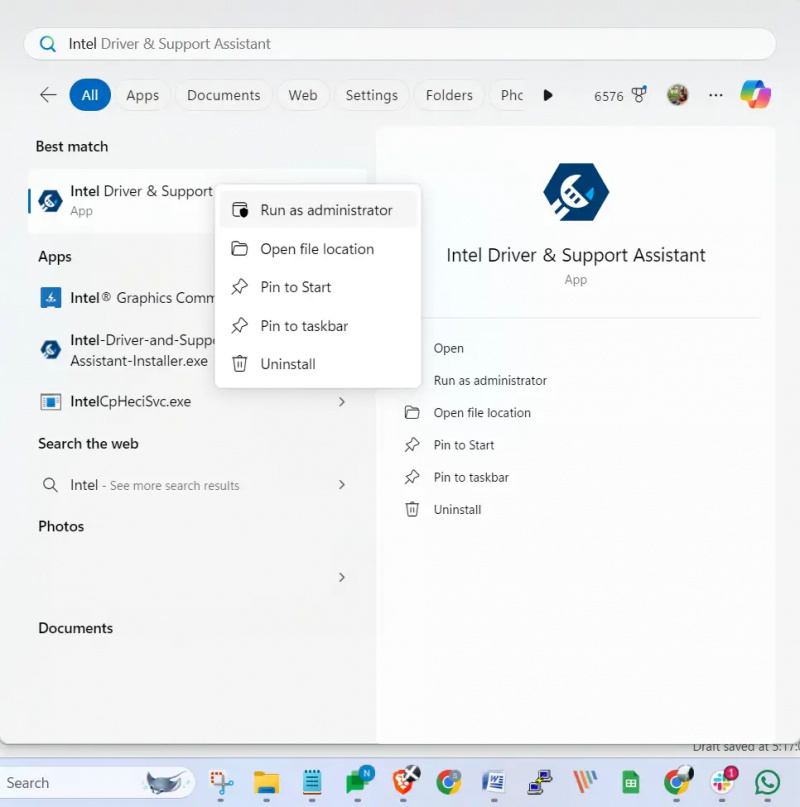
Overvej at køre IDSA som administrator. Dette sikrer, at den har alle de nødvendige tilladelser til at få adgang til systemfiler og konfigurationsdata.
- Søg efter Intel Driver & Support Assistant, og højreklik derefter på den.
- Vælge Kør som administrator for at åbne den med alle de nødvendige tilladelser.
3] Ryd IDSA-cache og data
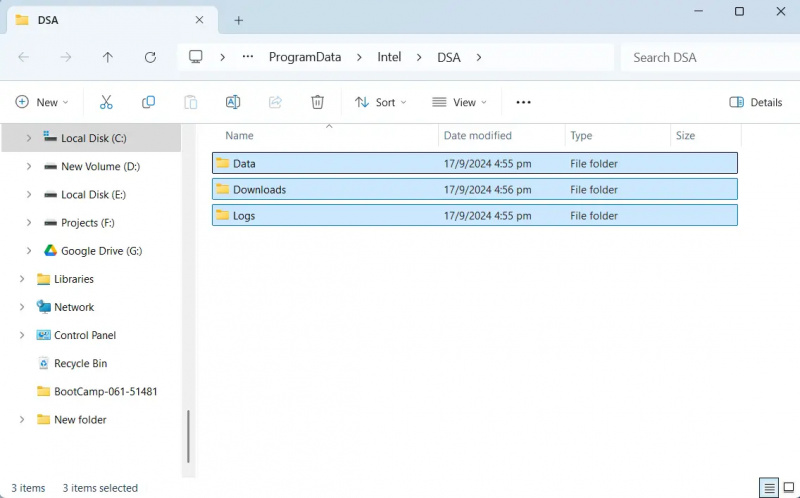
skift wifi prioritet windows 10
Prøv derefter at rydde IDSAs cache og data. Dette vil hjælpe med at fjerne alle beskadigede eller forældede filer, der kan være årsag til problemerne.
- Trykke Windows-tast + R for at åbne Kør.
- Indsæt følgende sti og tryk på Enter: C:\ProgramData\Intel\DSA
- Trykke CTRL + A for at vælge alle filerne og derefter slette dem.
- Når du er færdig, skal du genstarte din pc og kontrollere, om du får fejlen Ingen konfigurationsdata.
4] Opdater/geninstaller værktøjet
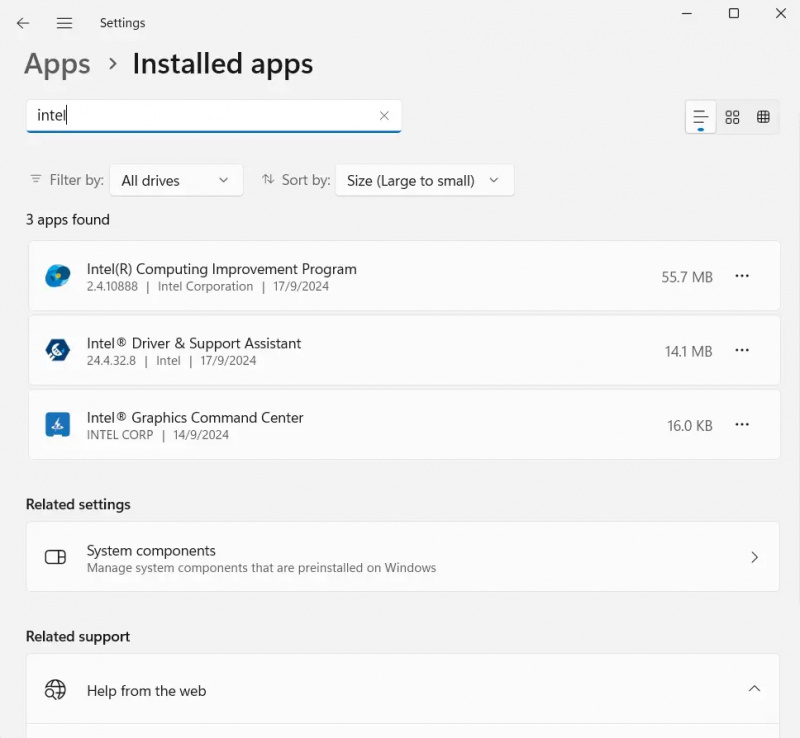
Der er også en god chance for, at Intel Driver & Support Assistant-værktøjet er beskadiget eller dateret. For at løse dette kan du prøve at opdatere eller geninstallere softwaren.
- Tryk først på Windows-tast + I for at åbne Indstillinger.
- Gå til Apps > Installerede apps og søg efter Intel Driver & Support Assistant.
- Klik på ikonet med tre prikker ved siden af, og vælg Afinstaller .
- Når først afinstalleret, download den seneste version af værktøjet fra dets websted og installer det ved at følge alle skærminstruktionerne. Kontroller derefter, om du stadig får den samme fejl.
Så det var nogle af de hurtige løsninger til Intel Driver & Support Assistant. Bare sørg for, at du bruger den nyeste version af din webbrowser, da værktøjet kræver det. Derudover kan du altid bruge et hvilket som helst andet driveropdateringsværktøj til at holde styr på dine driveropdateringer på tværs af alle dine produkter.
Relateret : Intel Driver and Support Assistant fungerer ikke
Hvor er Intel Driver & Support Assistant-filer gemt?
Intel Driver & Support Assistant (DSA) gemmer typisk downloadede drivere til C:\ProgramData\Intel\DSA\Downloads. Hvis du foretrækker en anden placering, kan du nemt ændre den. Kør blot en DSA-scanning, naviger til menuen 'Indstillinger' i venstre side af skærmen, og vælg den ønskede downloadmappe.
Hvad er DSA-tjeneste i Windows?
Directory System Agent (DSA) er en afgørende komponent i Active Directory. Den administrerer og giver adgang til mappedatabasen, som er det centrale lager af information om brugere, computere og andre netværksobjekter. DSA'en kører på hver domænecontroller og interagerer direkte med det fysiske lager (harddisk), hvor biblioteksdataene er gemt.
windows mus bevægelser








![DirectX-opsætningen kunne ikke downloade filen [Fix]](https://prankmike.com/img/directx/01/directx-setup-could-not-download-the-file-fix-1.png)




